
Suggerimento: Il video non è nella lingua desiderata? Provare a selezionare Sottotitoli 
Prova
È possibile creare una planimetria in base a un modello che contiene forme per pareti, porte, prese elettriche e altri elementi.
Aprire un modello di planimetria piano
-
Scegliere File > Nuovo.
-
Selezionare Modelli > Carte e planimetrie piani.
-
Selezionare la planimetria piano desiderata e quindi scegliere Crea.
Modificare la scala del disegno
-
Selezionare Progettazione.
-
Nel gruppo Imposta pagina selezionare la freccia Altro.
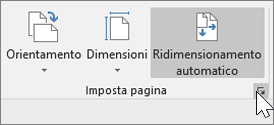
-
Selezionare Scala predefinita e scegliere una scala architettonica, metrica o di progettazione predefinita.
Suggerimento: Per usare una scala di disegno personalizzata, selezionare Scala personalizzata e immettere il fattore di scala desiderato.
-
Selezionare le dimensioni della pagina.
-
Scegliere OK.
Aggiungere forme planimetria piano
-
Selezionare lo stencil Muri, porte e finestre.
-
Trascinare una forma stanza nella pagina di disegno.
-
Per ridimensionare la stanza, trascinare i punti di controllo.
-
Trascinare le forme porta e finestra sulla parete della stanza.
Nota: Le porte e le finestre vengono ruotate automaticamente in modo da essere allineate alle pareti della stanza. Acquisiscono anche lo spessore della parete e si spostano con la stanza.
-
Trascinare mobili, apparecchiature e accessori nella pagina dagli stencil Mobili per ufficio, Apparecchiature per ufficio e Accessori per ufficio.
Suggerimento: Selezionare Altre forme > Carte e planimetrie piani > Planimetria per trovare altri stencil di planimetrie piano.
Altre informazioni
Visualizzare le dimensioni o le quote delle forme in Visio










